9 روش برتر برای رفع عدم کارکرد YouTube در گوگل تی وی
در این مقاله تخصصی از مجله 98zoom میخواهیم از Top 9 Ways to Fix یوتیوب Not Working on گوگل تی وی با شما صحبت کنیم ، پس با یک مقاله مفید و آموزشی دیگر از تیم نود و هشت زوم همراه ما باشید :
یوتیوب – محبوب ترین سرویس پخش ویدئو – در هر پلتفرمی در دسترس است. با این حال، هیچ چیز بهتر از تجربه تماشای آخرین ویدیوهای سازنده محتوای مورد علاقه شما در تلویزیون 4K نیست. گوگل تی وی یکی از محبوب ترین پلتفرم های تلویزیون هوشمند موجود در بازار است. با این حال، بسیاری مشکلاتی را در مورد خرابی، توقف و باز نشدن یوتیوب در تلویزیون هوشمند خود مطرح کرده اند. اگر شما هم جزو آنها هستید، بهترین راههای رفع عدم کارکرد یوتیوب در گوگل تی وی را بررسی کنید.
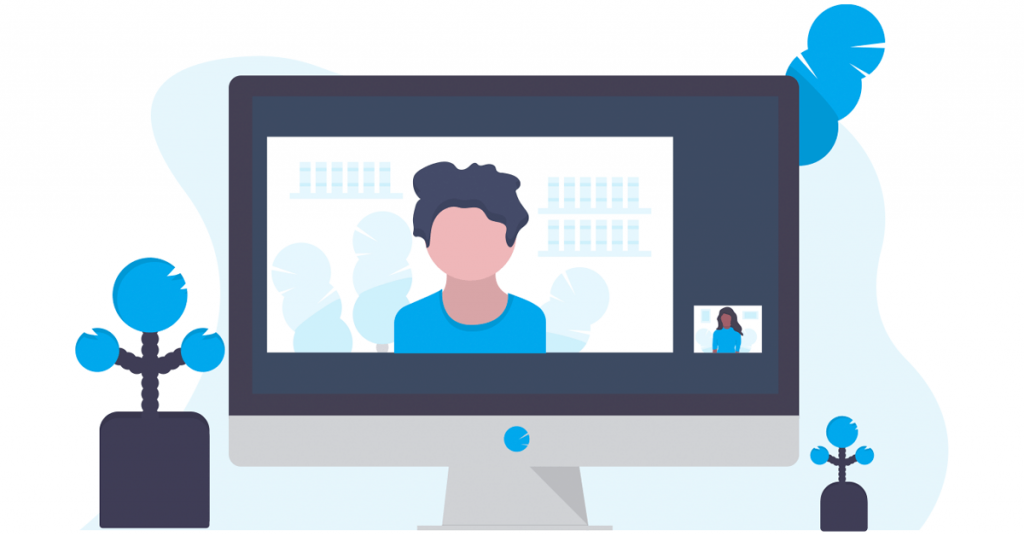
همیشه میتوانید به تلفن، رایانه لوحی یا رایانه خود بروید، اما آنها نمیتوانند تجربهای مشابه تلویزیون خانگی شما ایجاد کنند. میتوانید از ترفندهای عیبیابی زیر استفاده کنید و راهاندازی ایدهآل یوتیوب خود را بر روی تلویزیون خود بازگردانید.
1. اتصال شبکه را بررسی کنید
ابتدا باید اتصال شبکه را در گوگل تی وی خود بررسی کنید. اگر تلویزیون هوشمند شما دارای مشکلات Wi-Fi باشد، هیچ یک از برنامه های نصب شده کار نمی کند. برای رفع چنین مشکلاتی می توانید به طور موقت شبکه Wi-Fi را فراموش کرده و دوباره آن را وصل کنید.
مرحله 1: گوگل تی وی Home را باز کنید و به تنظیمات در گوشه سمت راست بالا بروید.
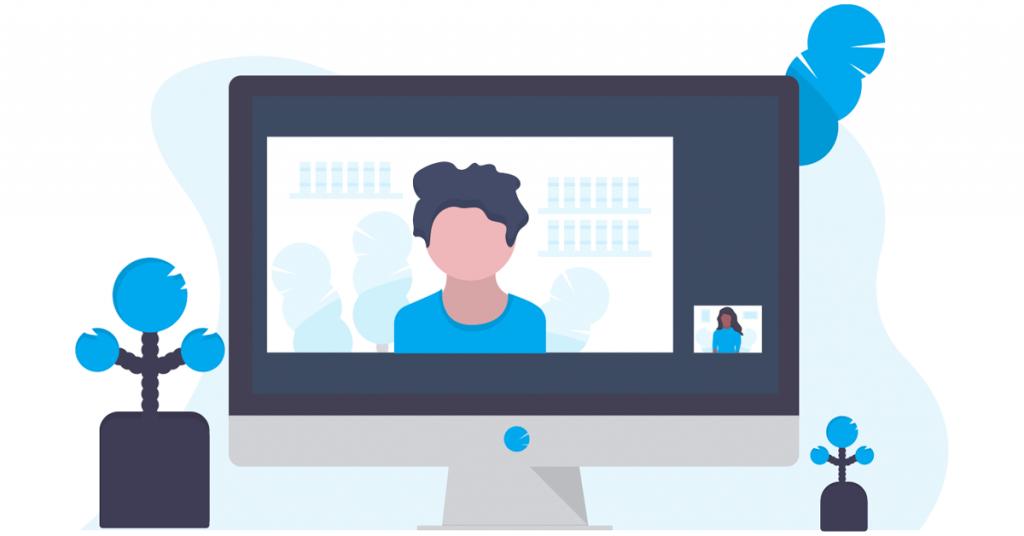
مرحله 2: به شبکه و اینترنت بروید.
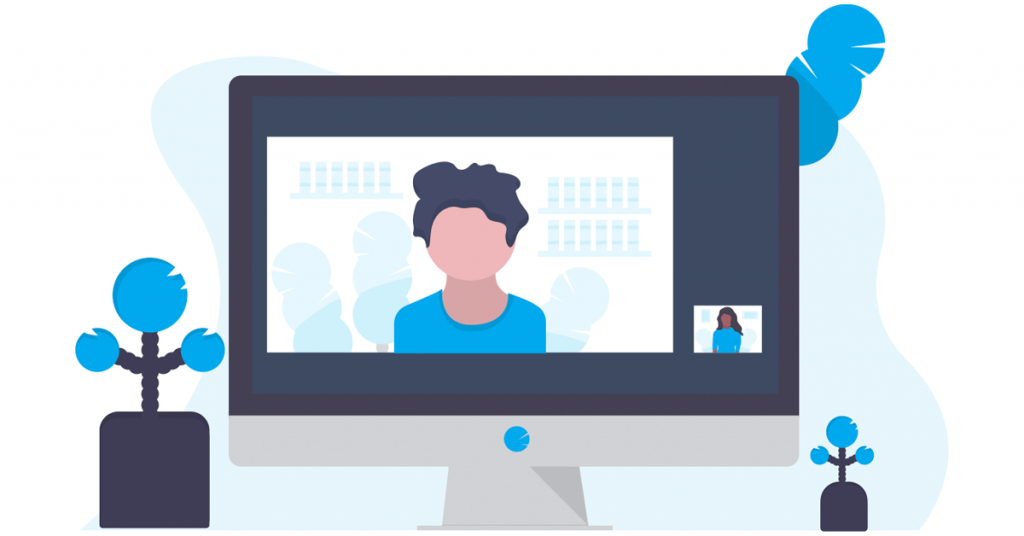
مرحله 3: شبکه وای فای مورد نظر خود را انتخاب کنید و از منوی زیر گزینه Forget network را بزنید.
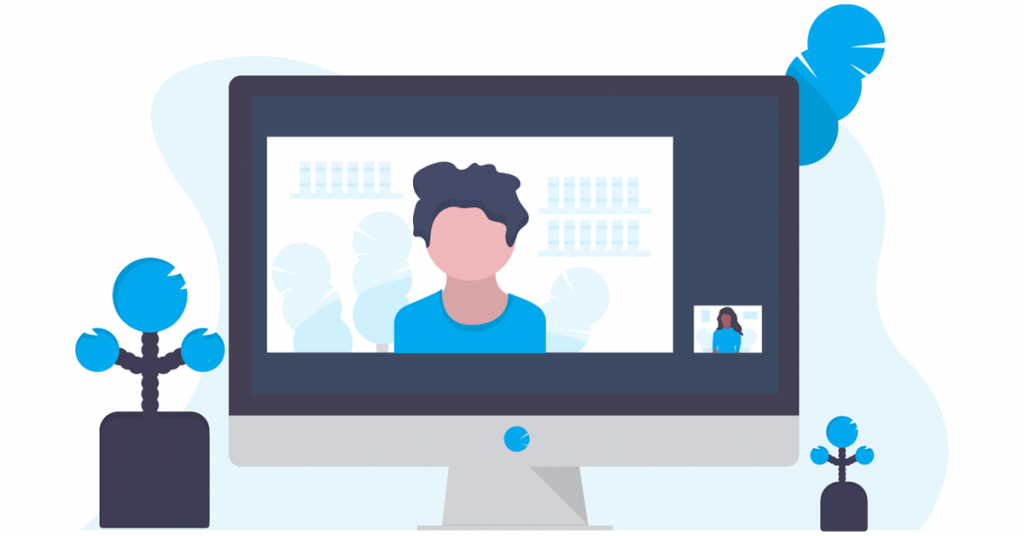
مرحله 4: به همان شبکه Wi-Fi متصل شوید و دوباره از یوتیوب استفاده کنید.
2. راه اندازی مجدد و دوباره امتحان کنید
اکثر کاربران گوگل تی وی تلویزیون خود را در حالت خواب قرار می دهند تا با یک کلیک آماده استفاده شود. باید اغلب تلویزیون را راه اندازی مجدد کنید و دوباره سعی کنید به یوتیوب دسترسی پیدا کنید.
مرحله 1: دکمه پاور را فشار دهید تا کادر Shut Down ظاهر شود. روی OK کلیک کنید.
مرحله 2: تلویزیون را از دوشاخه برق جدا کنید. مدتی صبر کنید و تلویزیون را روشن کنید.
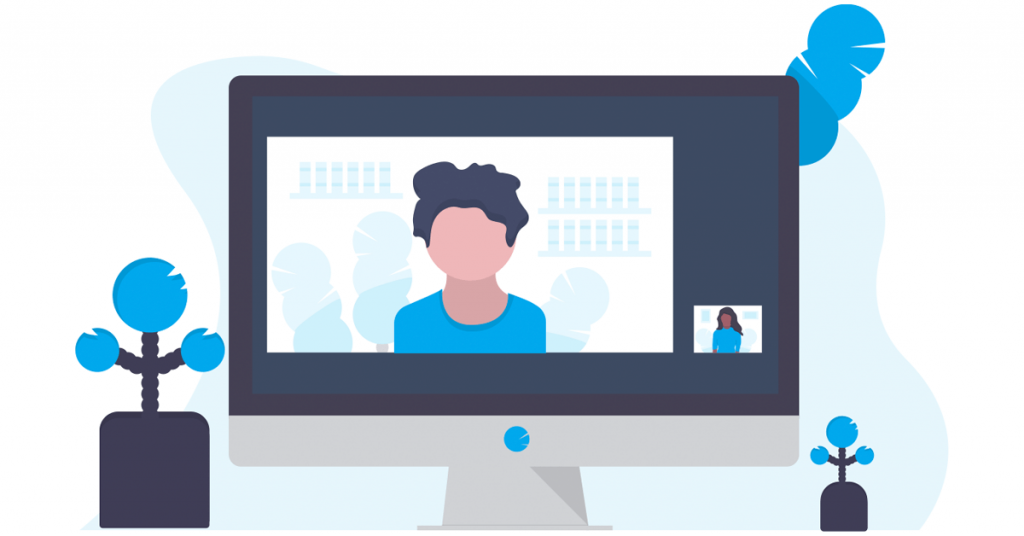
3. توقف اجباری یوتیوب
وقتی برنامههای Android بد رفتار میکنند، میتوانید آنها را به اجبار متوقف کنید و دوباره امتحان کنید. بیایید همین کار را با یوتیوب انجام دهیم.
مرحله 1: از صفحه اصلی به تنظیمات گوگل تی وی بروید.
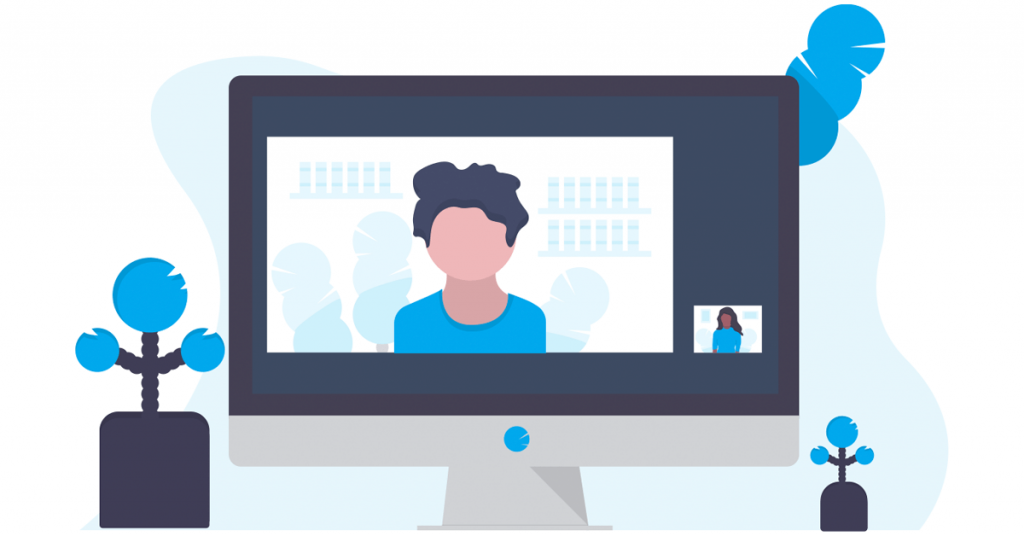
مرحله 2: به برنامه ها بروید.
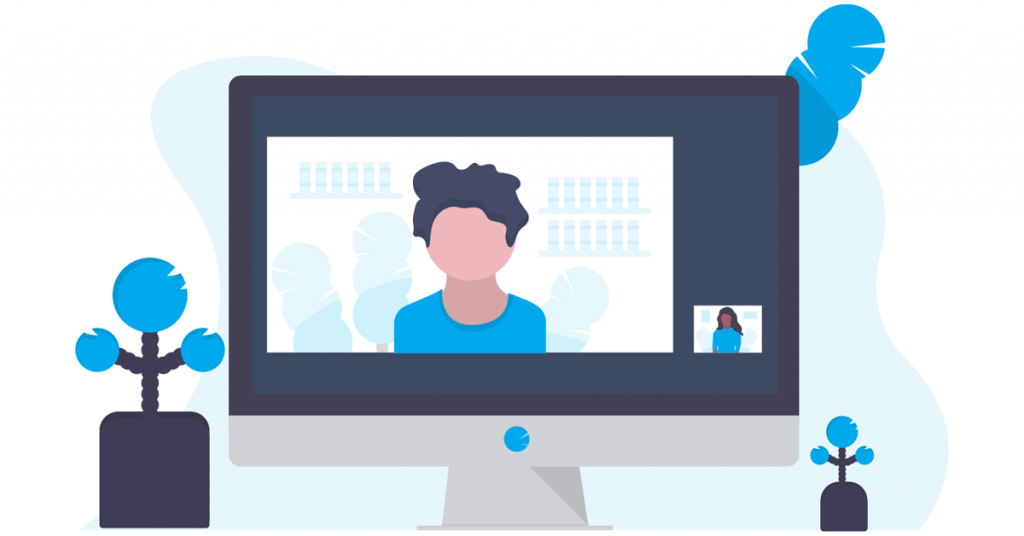
مرحله 3: گزینه See all apps را انتخاب کنید.
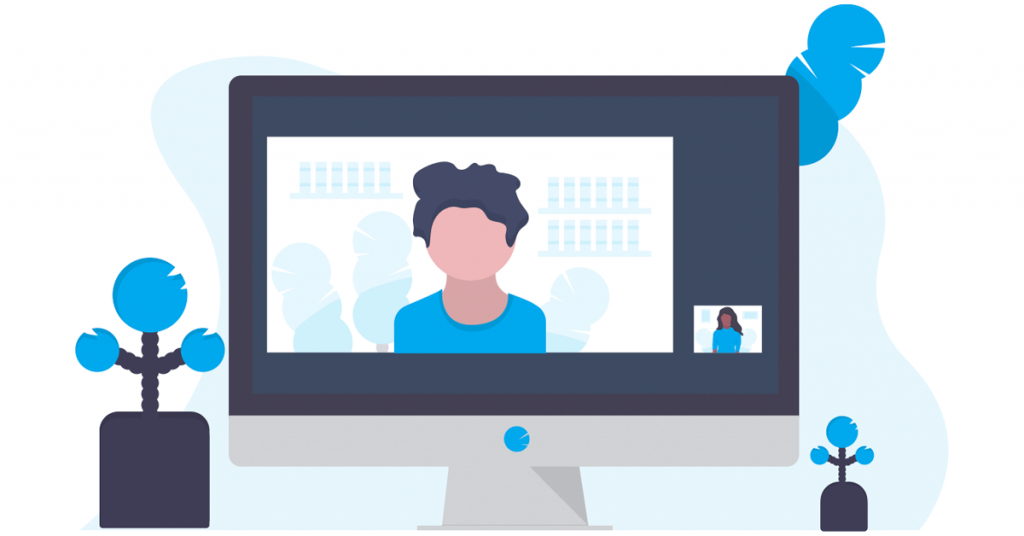
مرحله 4: به یوتیوب بروید. روی توقف اجباری کلیک کنید.
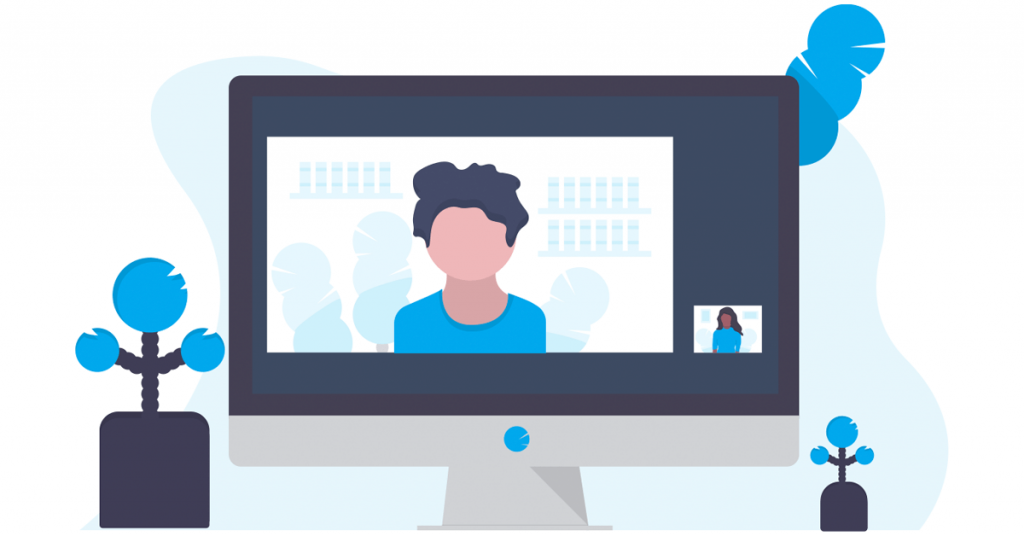
به صفحه اصلی بروید و یوتیوب را راه اندازی کنید. اگر مشکلات همچنان ادامه داشت، به ترفندهای عیب یابی ادامه دهید.
4. VPN را غیرفعال کنید
یوتیوب ممکن است بر اساس یک اتصال VPN فعال در گوگل تی وی شما عمل کند. آدرس IP دستگاه شما را تغییر میدهد و ممکن است در هنگام راهاندازی خراب شود. باید VPN را در گوگل تی وی خود غیرفعال کنید و دوباره امتحان کنید.
5. کش یوتیوب را پاک کنید
یوتیوب حافظه پنهان را در پسزمینه جمعآوری میکند تا عملکرد بارگیری برنامه را بهبود بخشد. وقتی برنامه یک حافظه پنهان خراب جمع آوری می کند، ممکن است باز نشود و حتی در هنگام راه اندازی از کار بیفتد. باید کش یوتیوب را پاک کنید و دوباره امتحان کنید.
مرحله 1: به «مشاهده همه برنامهها» در تنظیمات گوگل تی وی بروید و یوتیوب را انتخاب کنید.
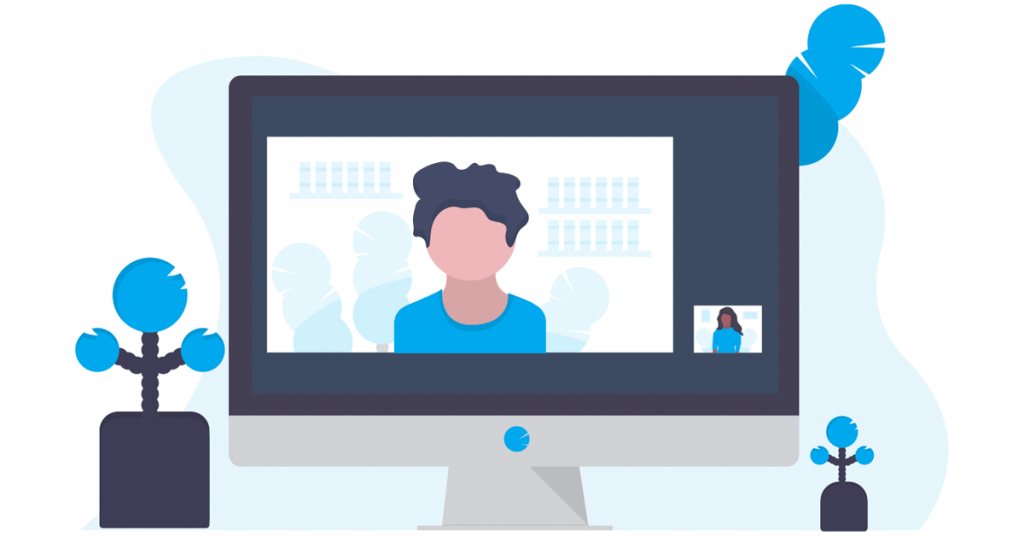
مرحله 2: روی Clear cache ضربه بزنید، و شما آماده هستید.
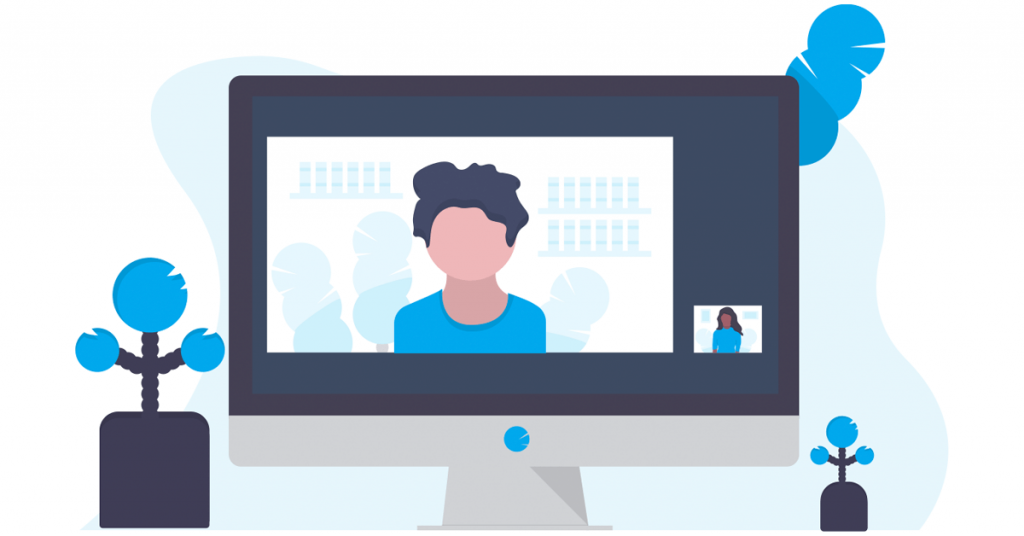
6. سرورهای یوتیوب را بررسی کنید
اگرچه بسیار نادر است، سرورهای یوتیوب با قطعی مواجه می شوند. اگر اینطور است، یوتیوب روی دستگاه های شما کار نمی کند. شما می توانید به Downdetector مراجعه کرده و همان را تأیید کنید. در چنین مواردی، باید منتظر بمانید تا یوتیوب مشکلات را برطرف کند.
7. یوتیوب را به روز کنید
یک برنامه قدیمی یوتیوب می تواند مقصر اصلی در اینجا باشد. وقت آن رسیده است که یوتیوب را با استفاده از مراحل زیر به آخرین نسخه به روز کنید.
مرحله 1: به منوی برنامه ها در خانه گوگل تی وی خود بروید.
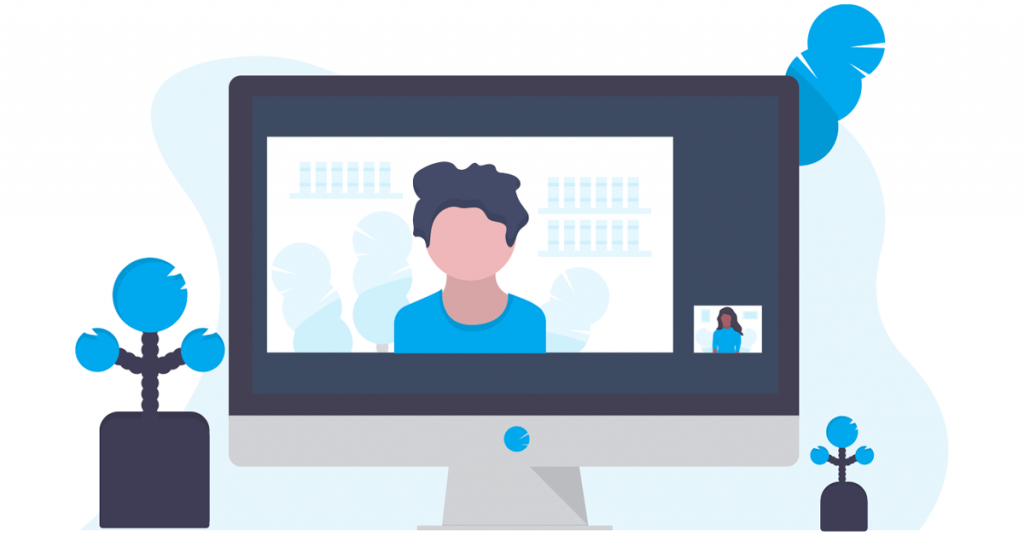
مرحله 2: یوتیوب را فشار دهید و View details را باز کنید.
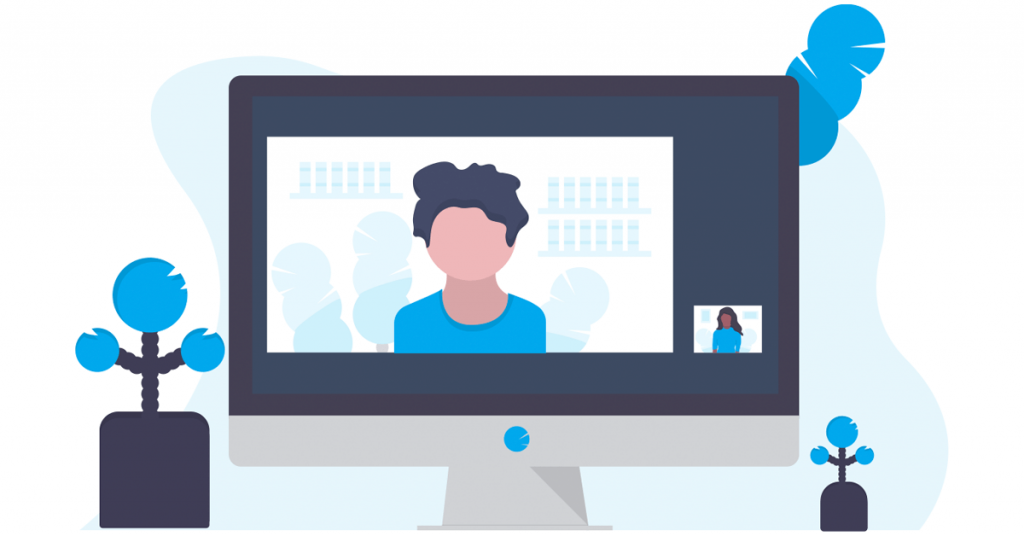
مرحله 3: اگر به روز رسانی در دسترس است، برای نصب آخرین نسخه، همان را فشار دهید.
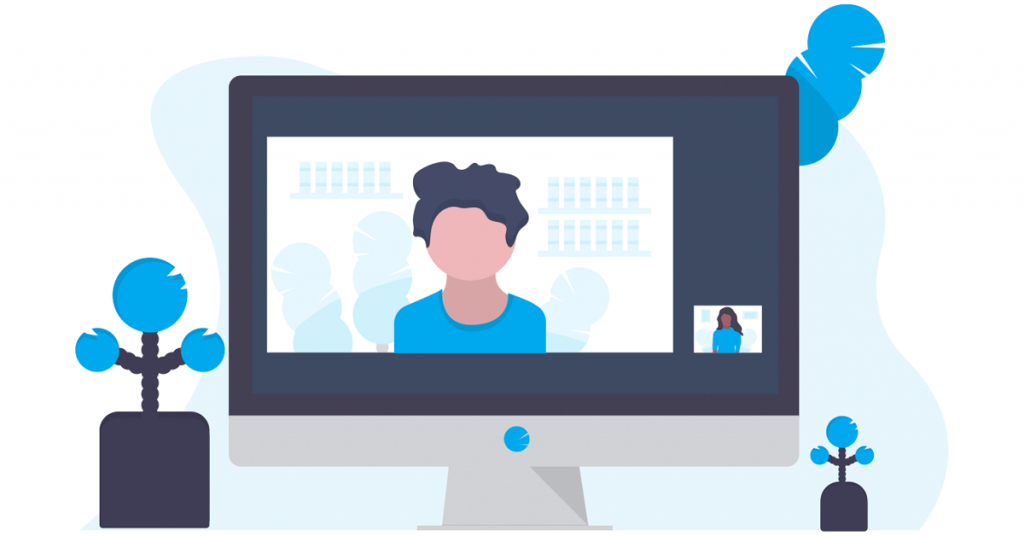
8. بهروزرسانیهای یوتیوب را حذف نصب کنید
آیا یوتیوب پس از آخرین بهروزرسانی برنامه در گوگل تی وی شما خراب میشود؟ وقت آن است که با استفاده از مراحل زیر، چنین بهروزرسانیهای باگی را حذف کنید.
مرحله 1: به منوی اطلاعات برنامه یوتیوب بروید (مراحل بالا را بررسی کنید).
مرحله 2: “حذف به روز رسانی ها” را بزنید و تصمیم خود را تایید کنید.
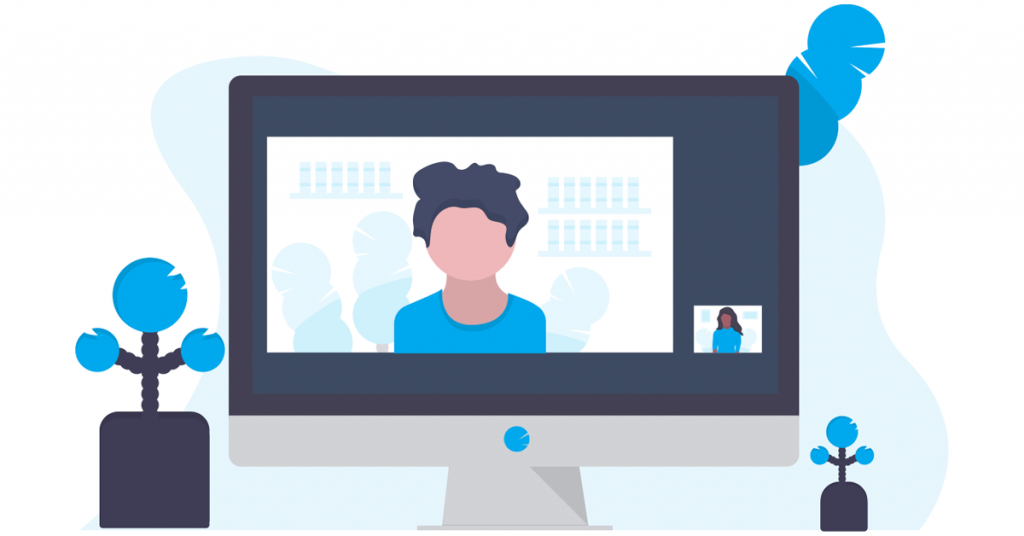
9. گوگل تی وی را به روز کنید
وقتی هیچ یک از ترفندها جواب نداد، وقت آن است که گوگل تی وی را به آخرین نسخه به روز کنید.
مرحله 1: به تنظیمات گوگل تی وی بروید (به مراحل بالا مراجعه کنید).
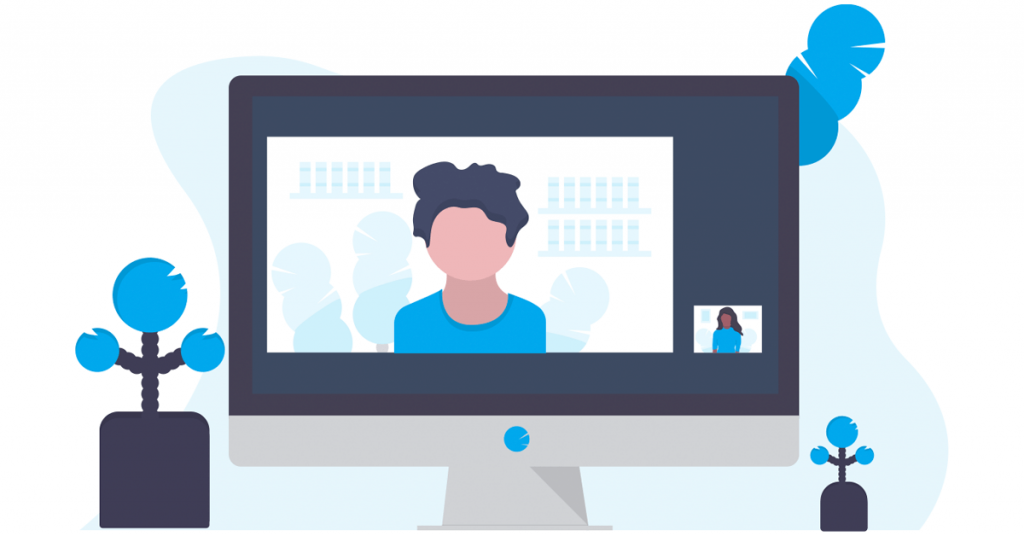
مرحله 2: به سیستم بروید و About را انتخاب کنید.
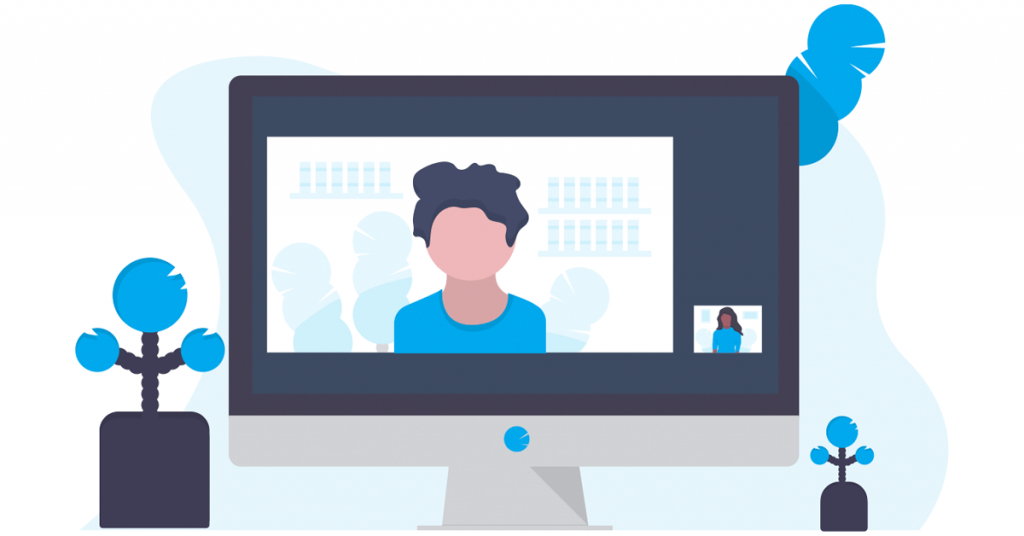
مرحله 3: برای دانلود و نصب آخرین بیلد، روی System Update کلیک کنید.
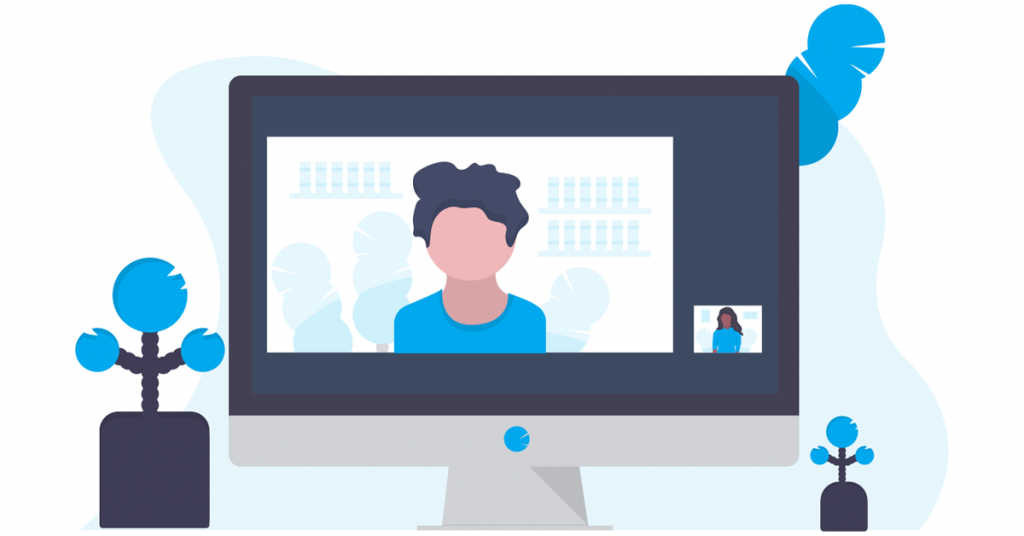
ویدئوهای یوتیوب را در یک صفحه غول پیکر پخش کنید
آیا سعی می کنید آخرین فیلم یا نقد خودرو را در یوتیوب تماشا کنید تا در بازگشت با خطا مواجه شوید؟ عوامل زیادی می تواند منجر به چنین مسائلی شود. این می تواند یک نقص جزئی یا یک حافظه پنهان فاسد باشد. دلیل آن چیست، ترفندهای بالا باید شما را به تنظیمات ایده آل یوتیوب در خانه یا محل کار برگردانند.
امیدواریم از این مقاله 9 روش برتر برای رفع عدم کارکرد یوتیوب در گوگل تی وی مجله نود و هشت زوم نیز استفاده لازم را کرده باشید و در صورت تمایل آنرا با دوستان خود به اشتراک بگذارید و با امتیاز از قسمت پایین و درج نظرات باعث دلگرمی مجموعه مجله 98zoom باشید
لینک کوتاه مقاله : https://5ia.ir/pnQGcF
کوتاه کننده لینک
کد QR :

 t_98zoom@ به کانال تلگرام 98 زوم بپیوندید
t_98zoom@ به کانال تلگرام 98 زوم بپیوندید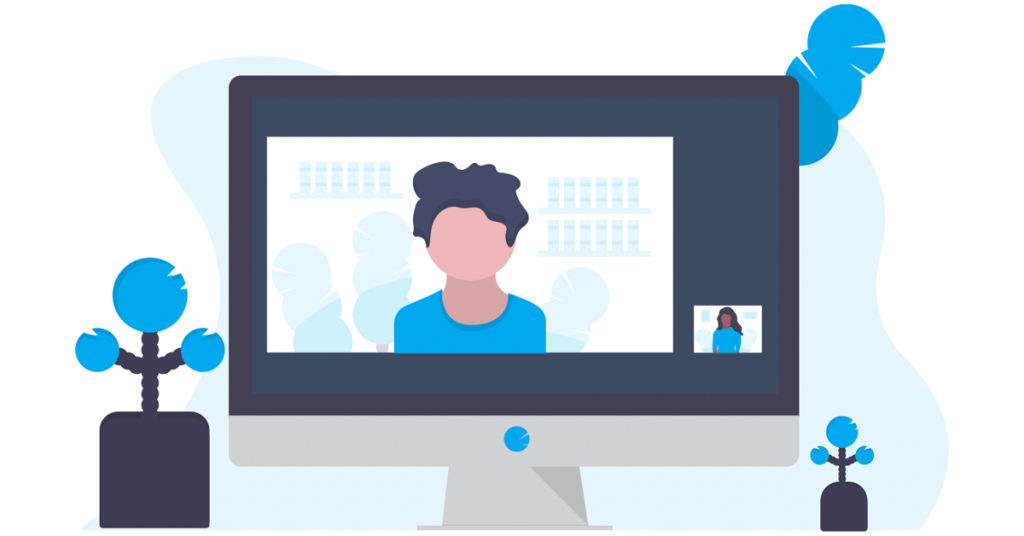







آخرین دیدگاهها